Cómo crear y agregar repositorios de almacenamiento Citrix Xenserver - Parte 4
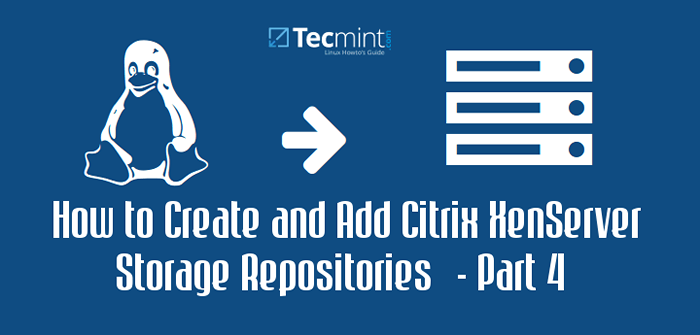
- 4134
- 1008
- Adriana Tórrez
En el cuarto artículo de esta serie Xenserver, se discutirán las soluciones de almacenamiento. Al igual que la red, las soluciones de almacenamiento en Xenserver a menudo son difíciles de comprender al principio. Antes de comenzar cualquier configuración, se debe discutir la nueva terminología y conceptos involucrados en el almacenamiento de Xenserver.
Actualizar: En mayo de 2016, Citrix lanzó la nueva versión de la plataforma Xenserver 7. Para la instalación siga: Instalación fresca de Xenserver 7.
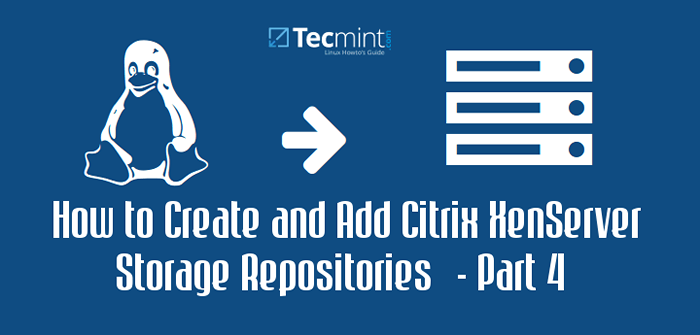 Agregar repositorio de almacenamiento de Xenserver - Parte 4
Agregar repositorio de almacenamiento de Xenserver - Parte 4 Xenserver Presenta varios términos nuevos en la lista de terminología de almacenamiento tradicional. Si bien comprender los conceptos siempre es importante cuando se trabaja con cualquier sistema de TI, el almacenamiento no es tan crucial como el artículo anterior que cubre los conceptos de redes. Sin embargo, este artículo aún se tomará el tiempo para explicar e intentar aclarar estos conceptos de almacenamiento.
Lo primero que debe recordar con Xenserver Storage es que tenemos almacenamiento para el host Xenserver real y luego también tenemos almacenamiento para el invitado o las máquinas virtuales que se ejecutarán en el host Xenserver. Conceptualmente, esto es fácil de comprender, pero administrarlo puede ser una tarea desalentadora si el administrador no está familiarizado con los propósitos de cada uno de los aspectos de almacenamiento.
El primer término se conoce como 'Sr' o Repositorio de almacenamiento. Este es posiblemente el término más importante en el almacenamiento de Xenserver, ya que representa el medio físico al que se almacenarán y recuperarán los discos de máquina virtual. Los repositorios de almacenamiento pueden ser cualquiera de los varios tipos diferentes de sistemas de almacenamiento, incluido el almacenamiento local adjunto físicamente a Xenserver Host, ISCSI/Fiber Channel Lun, NFS Network Archue Shares o almacenamiento en un dispositivo de almacenamiento Dell/NetApp.
Los repositorios de almacenamiento se pueden compartir o dedicarse y pueden admitir numerosas características útiles, como clonación rápida, asignación dispersa (almacenamiento aprovisionado como la máquina virtual lo necesita) e imágenes de disco virtual reenizables (más sobre estas más adelante).
Los repositorios de almacenamiento, SR, están lógicamente conectados a un host Xenserver con lo que se conoce como un Dispositivo de bloque físico, más comúnmente referenciado como 'PBD'. El Pbd es simplemente una referencia a una ubicación de almacenamiento. Estos objetos PBD se pueden "enchufar" a un host xenserver para permitir que ese host lea/escriba información a ese repositorio de almacenamiento.
El propósito de los repositorios de almacenamiento es principalmente almacenar la máquina virtual Imagen de disco virtual Archivos (VDI). Los archivos VDI son puntos en un SR que se ha asignado para mantener el sistema operativo y otros archivos para la máquina virtual que se ejecuta en el host Xenserver. Los archivos VDI pueden ser cualquiera de los diferentes tipos. El tipo se determina por el tipo de repositorio de almacenamiento.
Los tipos de VDI comunes en Xenserver son volúmenes lógicos (LV) administrados por Logical Volume Manager, Virtual Hard Disk (VHD), o pueden ser números de unidad lógicos (LUN) en un dispositivo de almacenamiento de Dell o NetApp. Nota: Este artículo utilizará LUN en un dispositivo de almacenamiento Dell.
Estos archivos VDI están conectados a máquinas virtuales lógicamente a través de un objeto conocido como Dispositivo de bloque virtual, comúnmente referenciado como 'VBD'. Estos objetos VBD se pueden adjuntar a los invitados virtuales, lo que luego permite a la máquina invitada acceder a los datos almacenados en ese VDI en particular en un SR respectivo.
Al igual que la red en Xenserver, leer sobre el almacenamiento es una cosa, pero poder ver la relación entre cada uno de estos elementos a menudo solidifica los conceptos. Los diagramas comunes utilizados para representar conceptos de almacenamiento de Xenserver a menudo confunden a las personas más nuevas, ya que los diagramas a menudo se leen de manera lineal. A continuación se muestra una de esas imágenes prestadas de Citrix.
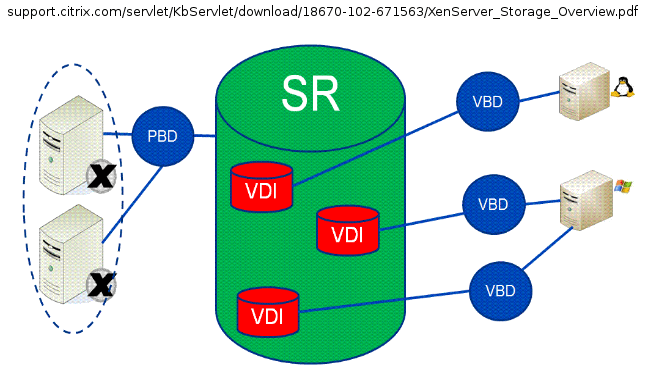 Conceptos de almacenamiento de Citrix Xenserver
Conceptos de almacenamiento de Citrix Xenserver Muchas personas leen esto linealmente de izquierda a derecha pensando que cada parte es un dispositivo físico separado. Este no es el caso y a menudo conduce a mucha confusión sobre cómo funciona el almacenamiento de Xenserver. El siguiente gráfico intenta explicar los conceptos de una manera menos lineal pero más pragmática.
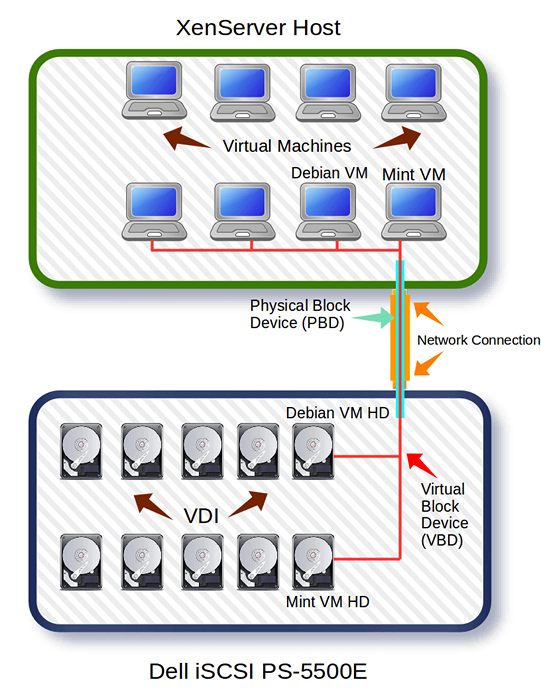 Xenserver Storage funciona
Xenserver Storage funciona Esperemos que el gráfico anterior no confunda aún más a las personas sobre el almacenamiento de Xenserver. La segunda imagen es un intento de mostrar las conexiones lógicas (Pbd y VBD) que se utilizan para conectar Xenservers e invitados al almacenamiento remoto a través de una conexión de red real.
Con la conceptualización fuera del camino; La configuración puede comenzar. Al retirar del primer artículo de esta serie, esta guía está utilizando un dispositivo de almacenamiento ISCSI Dell PS5500E para el almacenamiento de los discos de la máquina virtual (invitados). Esta guía no caminará a través de la configuración del dispositivo Dell ISCSI.
Configuración del sistema:
- Xenserver 6.5 instalados y parchados (parte 1 de la serie)
- Dispositivo Dell PS5500E ISCSI (otros dispositivos ISCSI se pueden usar solo sustituye la información del entorno cuando sea necesario).
- Interfaces de red Xenserver configuradas (Parte 3 de la serie).
- El dispositivo ISCSI y Xenserver pueden verse lógicamente (a través de la utilidad de ping).
- Servidor CIFS (SAMBA) ejecutando y alojando una parte de los archivos ISO de CD (no es necesario pero muy útil).
Creación de repositorio de almacenamiento de Citrix Xenserver
Este primer proceso pasará por los pasos para crear un iniciador ISCSI de software desde el host Xenserver hasta el Dell PS5500E.
Este particular Lun usos Protocolo de autenticación de desafío (CAP) restringir el acceso al volumen ISCSI a ciertas partes autorizadas.
Para crear el repositorio de almacenamiento, un tradicional 'Xe' El comando ocurrirá. La información ISCSI adecuada debe obtenerse antes de crear el repositorio de almacenamiento.
Pasando el 'Sr-Probe' parámetro al 'Xe' La utilidad instruirá al XENSERVER que consulte un dispositivo de almacenamiento para el ISCSI IQN (nombre calificado ISCSI).
El primer comando se verá intenso al principio, pero no es tan malo como parece.
# xe sr-probe type = lvmoiscsi dispositivo-config: target = x.X.X.X Dispositivo-config: chapuser = "TecMint" Device-Config: Chappassword = "TECMINT_CHAP"
Este primer comando es necesario para reunir el Scsi iqn Para la configuración del repositorio de almacenamiento. Antes de seguir adelante, echemos un vistazo a todas las partes de este comando.
- SR-PROBA - Se utiliza para consultar el dispositivo iSCSI para obtener información sobre el volumen creado para este host xenserver.
- tipo = Se usa para decirle al tipo de repositorio de almacenamiento. Esto variará dependiendo de qué sistema se esté utilizando. Debido al uso de la Dell PS5500, LVM sobre ISCSI se usa en este comando. Asegúrese de modificar para ajustar el tipo de dispositivo de almacenamiento.
- dispositivo-config: target = Se usa para decirle al Xenserver qué dispositivo ISCSI consulta mediante la dirección IP.
- dispositivo-config: chapuser = Esto se usa para autenticarse en el dispositivo iSCSI. En este ejemplo, se ha creado previamente un volumen ISCSI para el usuario "tecmenta". Al enviar el nombre del usuario y la contraseña en este comando, el dispositivo iSCSI responderá con la información necesaria para finalizar la creación del repositorio de almacenamiento.
- dispositivo-config: chappassword = Esta es la contraseña para el nombre de usuario de CHAP anterior.
Una vez que se ingrese y envíe el comando, el XENSERVER intentará iniciar sesión en el dispositivo ISCSI y devolverá alguna información necesaria para agregar realmente este dispositivo ISCSI como repositorio de almacenamiento.
A continuación se muestra lo que devolvió el sistema de prueba de este comando.
Código de error: SR_BACKEND_FAILURE_96 Parámetros de error :, el parámetro SCSIID falta o incorrecto, 0 IQN.2001-05.comunicarse.Equalogic: 0-8A096-0D9A4AB02-46600020343560EF-XENCT-XEN2
La pieza resaltada aquí se conoce como la ISCSI IQN. Esto es muy importante y es necesario para determinar el Scsiid para el repositorio de almacenamiento. Con esta nueva información, el comando anterior se puede modificar para obtener el Scsiid.
# xe sr-probe type = lvmoiscsi dispositivo-config: target = x.X.X.X dispositivo-config: targetIqn = IQN.2001-05.comunicarse.Equalogic: 0-8A0906-0D9A4AB02-46600020343560EF-XENCT-XEN2 Configuración del dispositivo: chapuser = "TecMint" Device-Config: Chappassword = "TECMINT_CHAP"
Lo único agregado al comando es el Targetiqn estrofa. Al emitir este nuevo comando, el sistema responderá con la última información necesaria para crear un repositorio de almacenamiento ISCSI. Esa última información es la identificación de SCSI.
Código de error: SR_Backend_Failure_107 Parámetros de error :, Falta el parámetro SCSIID o es incorrecto, EqLogic 0 107379425280 36090a028b04a9a0def60353420006046
Desde este punto, todas las piezas necesarias para crear un repositorio de almacenamiento ISCSI están disponibles y es hora de emitir el comando para agregar este SR a este Xenserver particular. La creación del repositorio de almacenamiento a partir de la información combinada se realiza de la siguiente manera:
# xe sr-create name-label = "TecMint ISCSI Storage" Type = LVMoiscsi Content-type = User Device-Config: Target = X.X.X.X dispositivo-config: puerto = 3260 dispositivo de dispositivo: TargetIqn = IQN.2001-05.comunicarse.Equalogic: 0-8A0906-0D9A4AB02-46600020343560EF-XENCT-XEN2 Configuración del dispositivo: chapuser = "TecMint" Device-Config: Chappassword = "TECMINT_CHAP" Configuración del dispositivo: SCSIID = 36090A028B04A9A0DEF60353420006046
Si todo va bien, el sistema se conectará al dispositivo iSCSI y luego devuelve el Uuid del repositorio de almacenamiento recién agregado.
BEA6CAA4-ECAB-8509-33A4-2CDA2599FB75
El Uuid La salida es una gran señal! Como con todas las tareas de administración del sistema, siempre es una buena idea confirmar que el comando fue exitoso. Esto se puede lograr con otro 'Xe' dominio.
# xe sr-list name-label = "Tecmint iScsi Storage"
Salida de muestra
UUID (RO): BEA6CAA4-ECAB-8509-33A4-2CDA2599FB75 Nombre-Label (RW): Tecmint ISCSI Storage Name-Descripción (RW): Host (RO): XENCT-XEN2 Tipo (RO): Tipo de contenido LVMOiscsi (RO RO (RO) ): usuario
Desde el CLI Salida Este Xenserver se ha conectado correctamente al dispositivo Dell ISCSI y está listo para almacenar archivos VDI invitados.
Creación del repositorio de almacenamiento ISO
La siguiente serie de pasos camina a través del proceso de creación de una biblioteca ISO. Los archivos ISO son típicamente imágenes de medios de instalación de disco compacto (CD).
Al tener un repositorio de almacenamiento especial creado para estos archivos ISO, la instalación de nuevos invitados se puede hacer muy rápidamente. Cuando un administrador desea crear un nuevo invitado, simplemente puede seleccionar uno de los archivos ISO que existen en esta biblioteca ISO en lugar de tener que poner un CD físicamente en un Xenserver en la piscina.
Esta parte de la guía asumirá que el usuario tiene un trabajo SAMBA servidor. Si un servidor Samba no está configurado, no dude en leer este artículo sobre cómo completar esta tarea en Red Hat/Fedora (tendré una guía de servidor de Samba Debian en el futuro):
- Configurar el servidor Samba para compartir archivos
El primer paso es recopilar las credenciales y la información de configuración necesarias para el Samba iso biblioteca. Una vez que el nombre de usuario, la contraseña y la información de conectividad estén disponibles 'Xe' La variante de comando se puede usar para conectar la biblioteca samba al xenserver.
# xe-mount-iso-sr /// iso -o username =, contraseña =
Este comando no emitirá nada a la pantalla a menos que falle. Para confirmar que realmente montó el samba ISO Share, emita otra 'Xe' dominio:
# xe sr-list
Salida de muestra
UUID (RO): 1FD75A51-10EE-41B9-9614-263EDB3F40D6 NAME-LABEL (RW): Biblioteca ISO remota en: // /ISO Name-Descripción (RW): host (RO): Tipo XENCT-XEN2 (RO): Tipo de contenido ISO (RO): ISO
Este host xenserver ahora está configurado con ambos repositorio de almacenamiento ISCSI así como un Biblioteca CIFS ISO Para almacenar medios de instalación para máquinas virtuales (invitados).
Los próximos pasos serán la creación de máquinas virtuales y conectarán esos sistemas a las redes adecuadas del artículo de red anterior.
- « Administración de Xenserver con interfaces web Xencenter y Xen Orchestra - Parte - 7
- Configuración de Xenserver Network (Bond LACP, VLAN y Bonding) - Parte 3 »

